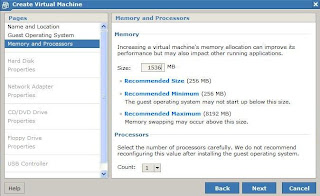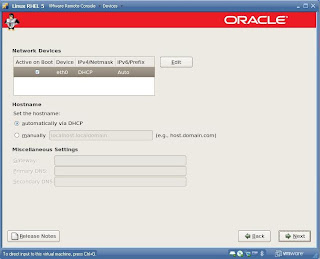Instalacion de Binarios de Oracle
Como se menciona en la primera parte de esta entrada, tenemos que verificar los prerequisitos de instalacion, si no lo has hecho te recomiendo que lo verifiques en esta entrada.
- Como mencionamos en la parte de prerequisitos, configuramos la variable de ambiente, en donde tenemos la ruta donde se va a instalar los binarios (ORACLE_HOME).
- Una vez que tenemos inicializadas nuestras variables de ambiente, desde tenemos el Software de Oracle que descargamos mencionado en la primera parte, corremos runInstaller para iniciar la instalacion de los binarios.
- Una vez que empieza el instalador, en mi caso deseleccione la configuracion con MOS (My Oracle Support), de la misma manera deje en blanco el correo electronico
- En la siguiente parte, tambien le menciono que se brinque las actualizaciones de Software.
- Ya como uno de los objetivos de esta entrada es la creacion de una base de datos via un script de SQL, en la siguiente seccion vamos a decirle al instalador que unicamente queremos instalar el Software.
- Para continuar seleccione un tipo de instalacion de una sola instancia
- Ahora seleccionamos el idioma en que vamos a correr, en mi caso seleccione ingles, este se los dejo a su convenincia.
- El tipo de instalacion que lleve a cabo fue el de Enterprise Edition, esta es una seleccion que es de acuerdo a sus necesidades y licenciamiento que tienen.
- En esta parte el instalador verifica lo que es el ORACLE_BASE y el ORACLE_HOME, como estas variables ya las habiamos definido, no hay realmente nada que hacer mas que continuar.
- En la siguiente parte asignamos los grupos que van a tener permisos para nuestros binarios, en mi caso seleccione al mismo grupo dba, pero puede ser el grupo oinstall que creamos en los prerequisitos.
- Si ya llegaste a esta parte del instalador y no has verificado los prerequisitos, el instalador te va a hacer mencion de cuales son los prerequisitos que no se cumplen para proseguir con la instalacion.
- 11gR2 tiene una funcionalidad de crear un script llamado runfixup.sh, que tiene que correr con el usuario root, para corregir todos los prerequisitos necesarios que no tengan que ver con una modificacion directa con un tamaño de disco o instalar paquetes, como por ejemplo los parametros de Kernel necesarios.
- Una vez que arreglamos todos los prerequisitos necesarios, le damos siguiente y nos lleva a una pantalla de resumen de instalacion, en donde podemos verificar si queremos hacer algun cambio a nuestra instalacion, si estamos de acuerdo le damos siguiente e inicia la instalacion.
- Por ultimo, tenemos que correr los scripts que te menciona el instalador, estos se corren con el usuario root.
Conclusion
Como podemos ver es sencilla la instalacion de los binarios, en lo que tenemos que tener cuidado es en haber cumplido los prerequisitos de instalacion, si es asi el caso, vamos a tener una instalacion sin complicaciones. En la ultima parte de esta entrada vamos a ver la creacion de una base de datos via un script de SQL.